3 beviste metoder til at spejle Android til Roku
Er du tilbage fra ferie og ønsker, at dine familiemedlemmer eller venner skal se dine billeder og videoer? I stedet for at vise disse billeder på en lille Android-skærm, ville det være mere fascinerende, hvis du viste dem på en stor Roku-skærm. Men spørgsmålet opstår, er det muligt at spejle android til Roku? Ja du kan! Med teknologi, der udvikler sig, er der nu mange måder, hvorpå enkeltpersoner nemt kan spejle Android til Roku og dele, hvad der sker på en lille Android-skærm på en stor Roku-skærm. Bare forestil dig at spille counter-strike på en stor tv-skærm.
3 metoder til at spejle Android til Roku
Metode 1 Brug Android-spejlingsfunktionen til at spejle:
Den mest ægte og pålidelige måde er at bruge Android Mirroring-funktionen på selve enheden. Det involverer ingen tredjepartsapp. Ved at følge et par enkle trin kan du nemt streame alle dine Android-enhedsfilm og -videoer til Roku.
Trin 1: Aktiver funktionen ‘Skærmspejling’ på Roku
- Gå ind i indstillingsmenuen på Roku-enheden, og tryk på indstillingen ‘System’.
- Tryk derefter på indstillingen ‘Skærmspejling’.
- Nu herfra, aktiver muligheden for Screen Mirroring.
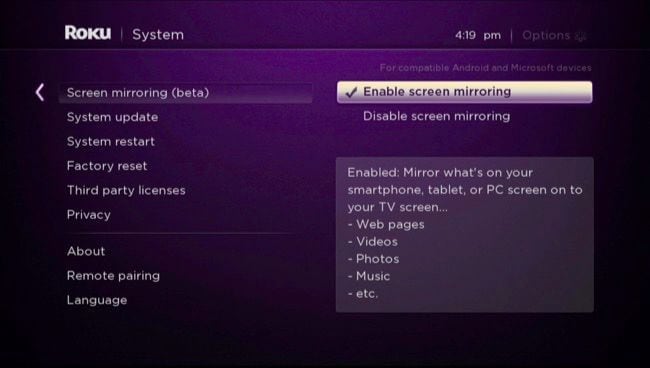
Trin 2: Cast Android til Roku:
- På din Android-enhed skal du gå ind i menuen ‘Indstillinger’ og trykke på indstillingen ‘Vis’.
- Her finder du en mulighed for ‘Cast Screen’. Tryk på den.
- Vælg nu indstillingen i menuen efterfulgt af valget af ‘Aktiver trådløs visning’.
- Hvis du gør det, vises din Roku på sektionen af Cast Screen.
En alternativ måde for Samsung-brugere:
- Stryg ned ad meddelelsespanelet; her finder du muligheden for ‘Smart View’ eller ‘Screen Mirroring’. Tryk på den.
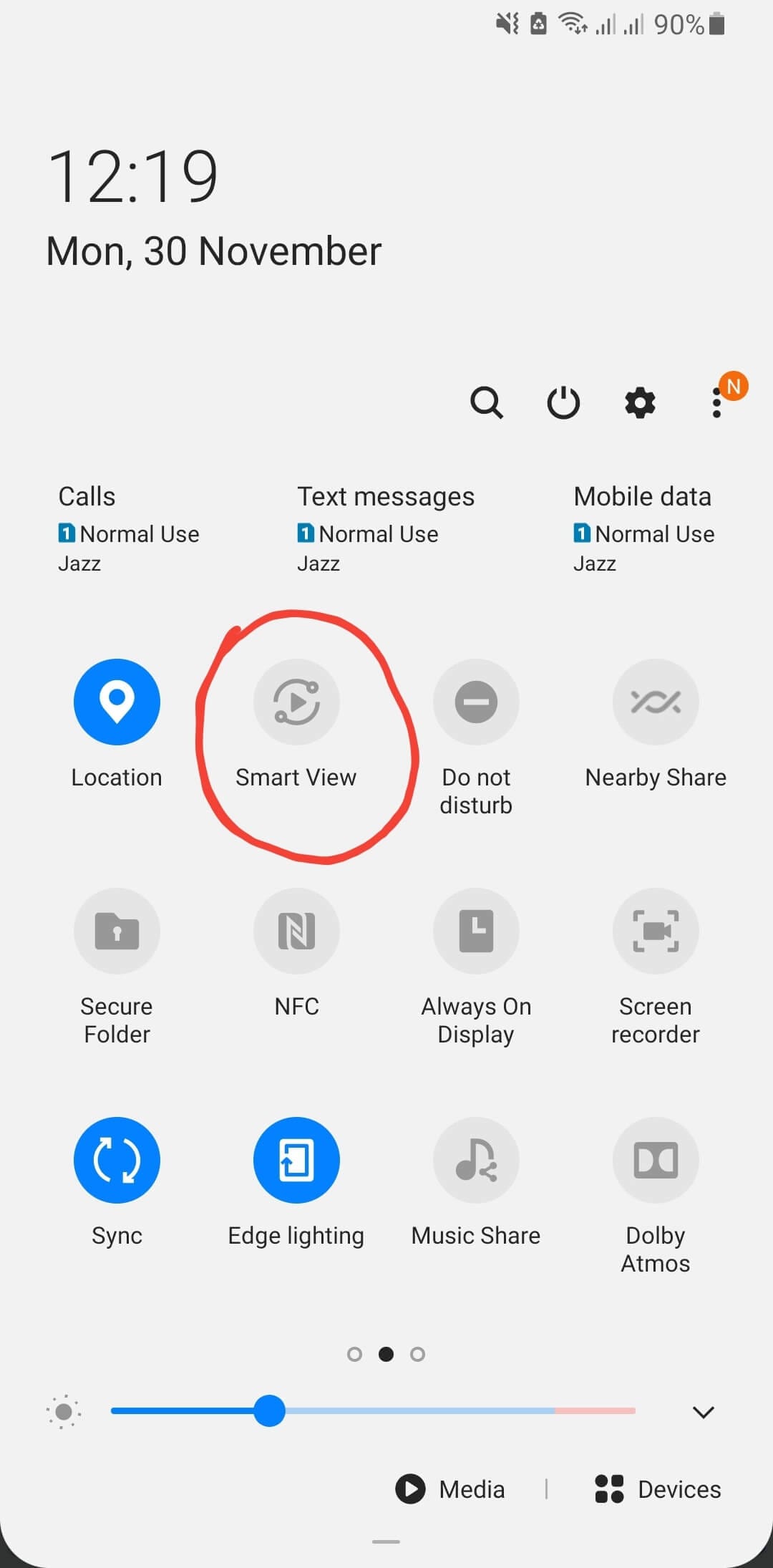
- Hvis du gør det, kommer du til en side, hvor enheden begynder at søge efter enheder i nærheden.
- Tryk på din Roku-enhed for at begynde at dele din Android-skærm med Roku-enheden.
- Du skal sikre dig, at din Android-enhed fungerer på version 4.4.2 eller nyere, før du følger denne metode. Du skal også sørge for, at din Roku og din Android-enhed er forbundet til det samme netværk.
Metode 2: Brug Screen Mirroring App til at spejle Android til Roku
Screen Mirroring App til Roku er en brugervenlig applikation, der gør det muligt at dele billeder, videoer og dokumenter fra din Android-enhed til Roku TV. Du er ikke forpligtet til at ændre nogen telefon- eller wifi-indstillinger på din enhed. Alt du behøver for at sikre dig er, at både Roku og din Android-enhed er forbundet til det samme wifi-netværk. Dataene opfanges udelukkende af applikationen til spejlingsformål; ingen oplysninger gemmes.
Den eneste ulempe ved denne app er, at den stadig ikke understøtter lyd; Derfor skal du bruge Bluetooth-højttalere for at dele lyd.
Trin 1: Download Screen Mirroring-applikationen:
- Lås din Android-enhed op, og gå ind i Google Play Butik.
- Download ‘Screen Mirroring Application’ ved at bruge dette link: https://play.google.com/store/apps/details?id=de.twokit.screen.mirroring.app.roku

Trin 2: Spejl Android-enhed til Roku:
- Start applikationen. Appen begynder at vise alle de enheder i nærheden, som du kan dele din skærm med.
- Vælg din Roku-enhed.
Trin 3: Tilføj kanal til din Roku:
- På din Roku skal du trykke på ‘Tilføj kanal’ for at tilføje en skærmspejlingskanal.
- Enheden vil tage tid at behandle.
- Bekræft din handling ved at trykke på ‘OK’ på appen eller Roku-fjernbetjeningen.
Trin 4: Del din Android-skærm til Roku:
- Fra den applikation, der er startet på din Android-enhed, skal du trykke på muligheden for ‘Start spejling’
- Tryk derefter på ‘Start nu’ fra pop op-skærmen for at tillade, at appen begynder at fange din Android-enheds skærm.
- Og du er færdig!
Metode 3: Brug Google Home til at spejle Android til Roku TV
Google Home er et glimrende alternativ til at caste din Android til Roku; den understøtter dog kun en håndfuld apps.
Trin 1: Download Google Home:
- Først skal du downloade Google Home-applikationen på din Android-enhed.
Trin 2: Tilslut Android-enhed til Roku
- Start applikationen, og tryk på ‘+’-ikonet fra øverste venstre hjørne for at få vist en menu.
- Derfra skal du vælge indstillingen ‘Konfigurer enhed’. Derfra skal du trykke på ‘har noget allerede sat op’.
- Vælg nu din Roku-enhed fra de enheder, der vises på din Android-skærm.
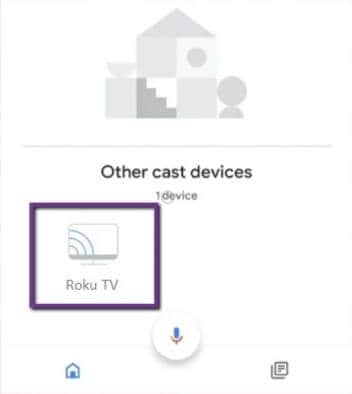
- Derefter bliver du bedt om at indtaste loginoplysningerne på din Roku-konto.
- Din enhed vil derefter vise dig instruktioner på skærmen; følg dem for at forbinde din Android-enhed til Roku TV med succes.
Trin 3: Spejl din Android-skærm til Roku
- Til sidst, for at spejle enhver video til Roku TV, skal du trykke på ‘cast’-ikonet fra din skærm.
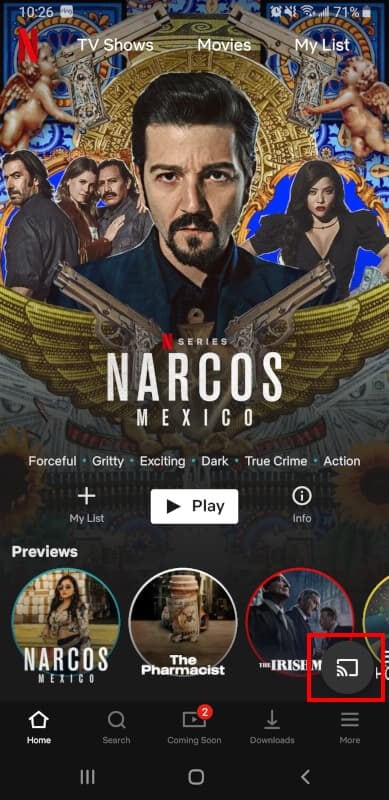
Bonuspoint: Spejl og styr din Android-enhed til pc.
- Vidste du, at du kunne spejle din Android-skærm til en pc og derefter styre Android-aktiviteterne via Windows? MirrorGo, en fantastisk software fra Wondershare, har gjort det hele muligt! Det er en enestående applikation, der kommer med adskillige fascinerende funktioner. Appen er kompatibel med iOS såvel som Android-enheder. Sådan kan du bruge dem:
Trin 1: Download MirrorGo på din Android-enhed:
- Brug dette link til at installere MirrorGo-applikationen på din Android-enhed: MirrorGo.wondershare.
- Efter installationen skal du starte applikationen.
Trin 2: Tilslut Android-enheden til pc’en:
- Brug et autentisk USB-kabel til at forbinde din Android-enhed til din pc.
- Fra din Android-enhed skal du vælge indstillingen ‘Overfør filer’ for at fortsætte.

Trin 3: Aktiver funktionen til USB-fejlretning:
- Gå ind i indstillingsmenuen på din Android-enhed og rul ned og tryk på indstillingen ‘Om’.
- For at få adgang til ‘Udviklerindstillingen’ skal du trykke på indstillingen ‘Bygnummer’ syv gange.
- Indtast nu Udvikler-indstillingen og aktiver herfra funktionen ‘USB Debugging’.
- Der vises et pop op-vindue, der beder om tilladelse til at tillade USB-fejlretning. Marker afkrydsningsfeltet ‘Tillad altid fra denne computer’ og tryk på ‘OK’ for at fortsætte.

Trin 4: Spejl din Android-skærm til pc:
- Ved at følge ovenstående trin korrekt, vil din enhed dele skærmen med succes på din bærbare computer.
Trin 5: Styr din Android-enhed via pc:
- Når du har castet din enheds skærm til pc’en, kan du nu også styre den. Hvis du f.eks. indtaster ‘bedste skærmspejlingsapp til Android’ ved hjælp af tastaturet, vil det også blive vist på Android-skærmen.

konklusion:
Metoderne forklaret ovenfor hjælper dig med at spejle Android-skærmen til Roku uden besvær. Hver metode har sine ulemper og fordele; dog, hvis du ikke ejer et tv og vil dele din Android-skærm på en større skærm med dine venner. Til dette formål er MirrorGo den bedste mulighed, da den tillader brugere at caste en Android-skærm til den bærbare computer og giver brugerne mulighed for at styre deres Android-enhed via et tastatur og en mus, der er tilsluttet computeren.
Seneste Artikler